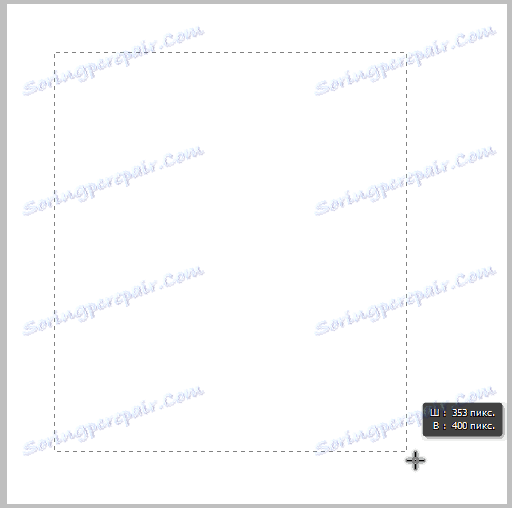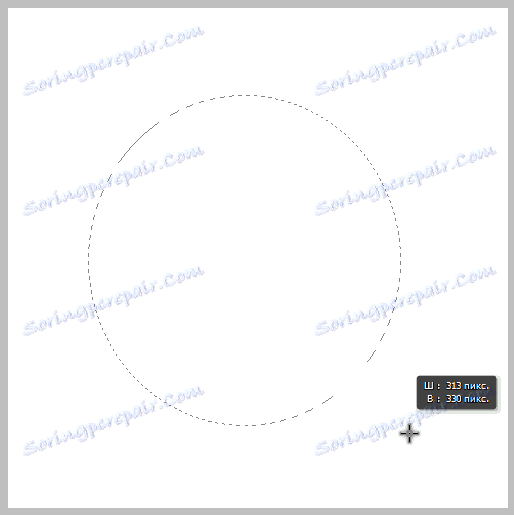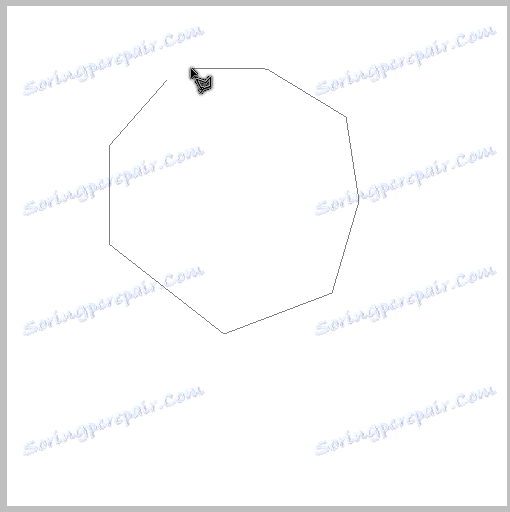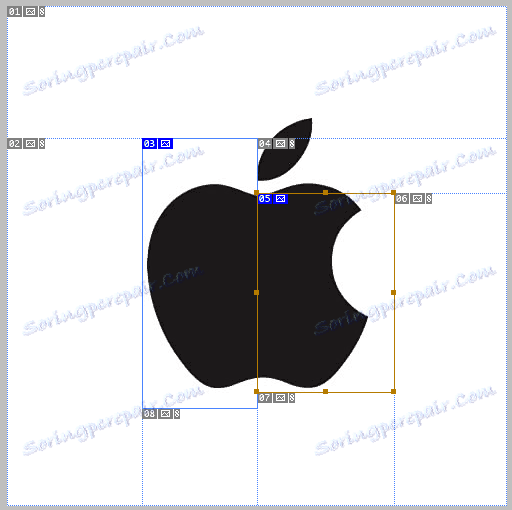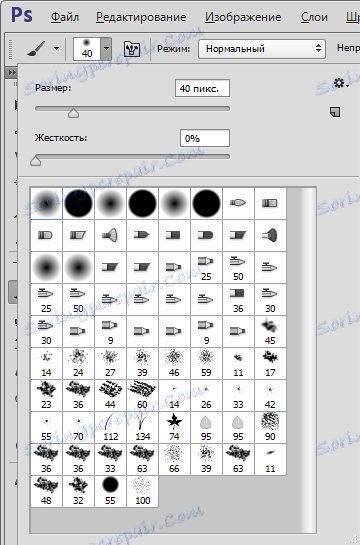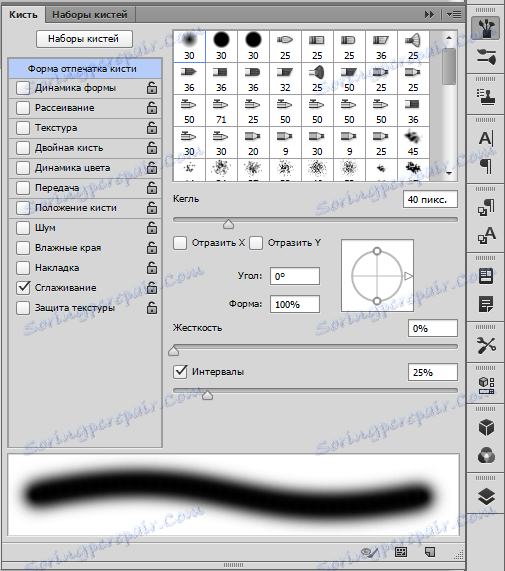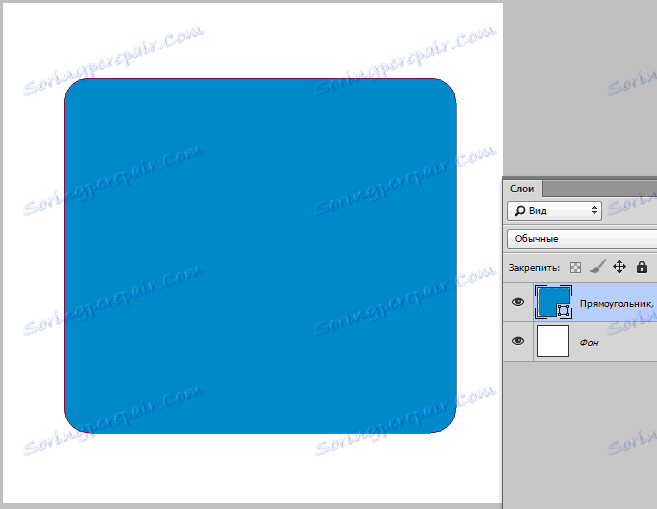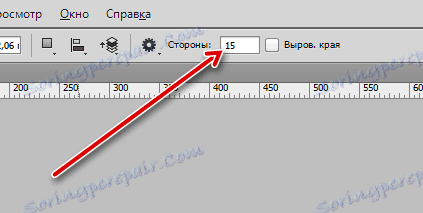Panel nástrojů ve Photoshopu
Nástroje programu Photoshop umožňují provádět jakoukoli práci na snímcích. V editoru je spousta nástrojů a pro začátečníky je mnoho z nich tajemstvím.
Dnes se budeme snažit seznámit se všemi nástroji umístěnými na panelu nástrojů (kteří by si mysleli ...). V této lekci nebude existovat žádná praxe, budete muset zkontrolovat všechny informace o pracovní kapacitě sami ve formě experimentu.
![]()
Obsah
Nástroje aplikace Photoshop
Všechny nástroje lze podmíněně rozdělit na úseky podle účelu.
- Sekce pro výběr oblastí nebo úlomků;
- Sekce pro oříznutí (ořezávání) obrazů;
- Sekce pro retušování;
- Sekce pro kreslení;
- Vektorové nástroje (tvary a text);
- Pomocné nástroje.
Nástroj "Přesun" stojí od sebe, začneme s ním.
Stěhování
Hlavní funkcí nástroje je tažení objektů na plátně. Kromě toho, pokud podržíte klávesu CTRL a kliknete na objekt, bude aktivována vrstva, na které je umístěna.
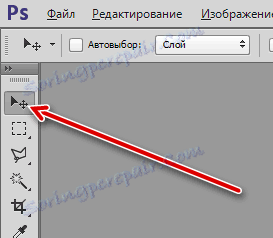
Další funkce "Přesouvání" - zarovnávání objektů (středů nebo okrajů) vůči sobě navzájem, plátně nebo vybrané oblasti.

Přidělování
Výběrová sekce obsahuje "obdélníkovou oblast" , "oválnou oblast" , "oblast (horizontální čáru)" , "oblast (svislá čára)" .

Také zde můžete zahrnout nástroje "Lasso"
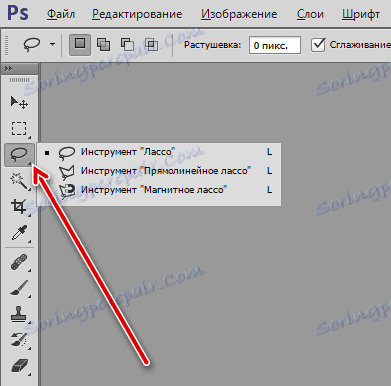
a "inteligentní" nástroje "Magic Wand" a "Quick Selection" .
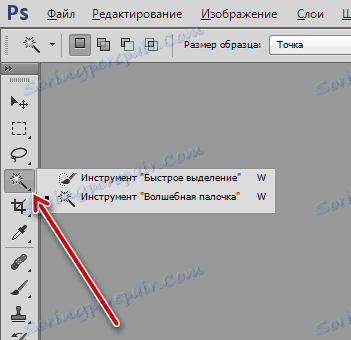
Nejpřesnějšími nástroji pro výběr jsou pero .
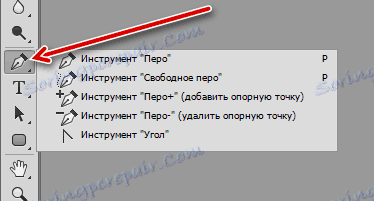
- Obdélníkové oblasti.
Pomocí tohoto nástroje jsou vytvořeny obdélníkové výběry. Stisknuté tlačítko SHIFT umožňuje uložit poměry (čtverce).![Obsluha nástroje Obdélníkový prostor]()
- Oválná oblast.
Oválný nástroj vytvoří výběr ve formě elipsy. Klávesa SHIFT vám pomůže vykreslit pravé kruhy.![Pracovní nástroj Oblast oválné plochy]()
- Plocha (vodorovná čára) a oblast (svislá čára).
Tyto nástroje protahují po celém plátně řadu o tloušťce 1 písmena horizontálně a vertikálně. - Lasso.
- Pomocí jednoduchého "Lasso" můžete vysledovat všechny prvky jakéhokoli tvaru. Po uzavření křivky se vytvoří odpovídající výběr.
![Lassoova práce]()
- "Obdélníkové (polygonální) laso" vám umožňuje vybrat objekty, které mají rovnou plochu (mnohoúhelníky).
![Práce obdélníkového lasso]()
- "Magnetické laso" "lepí" výběrovou křivku na hranice barvy obrazu.
![Práce Magnetického Lasso]()
- Pomocí jednoduchého "Lasso" můžete vysledovat všechny prvky jakéhokoli tvaru. Po uzavření křivky se vytvoří odpovídající výběr.
- Kouzelná hůlka.
Tento nástroj slouží k zvýraznění určité barvy v obraze. Používá se zejména při odstraňování jednotlivých objektů nebo pozadí.![Práce kouzelné hůlky]()
- Rychlý výběr.
"Rychlý výběr" ve své práci je také veden odstíny obrazu, ale zahrnuje ruční akce.![Rychlý výběr práce]()
- Pen.
"Pero" vytváří obrys sestávající z kontrolních bodů. Obrys může mít jakýkoli tvar a konfiguraci. Nástroj umožňuje vybrat objekty s nejvyšší přesností.![Použití pera nástroje]()
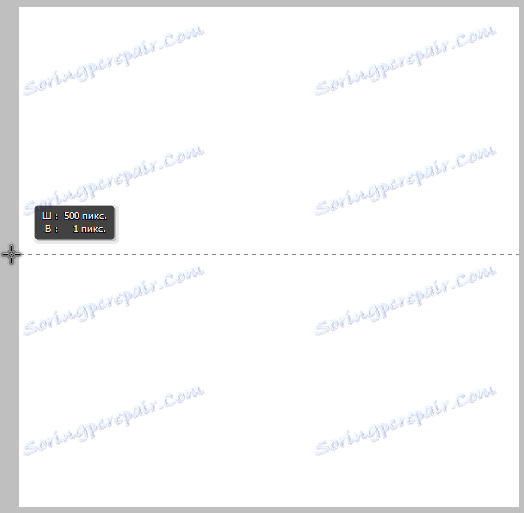
Oříznutí
Oříznutí - oříznutí obrázků na určitou velikost. Při oříznutí jsou všechny vrstvy v dokumentu odříznuty a velikost plátna se změní.
Část obsahuje následující nástroje: "Rám" , "Oříznout perspektivu", "Řezání" a "Výběr fragmentu" .
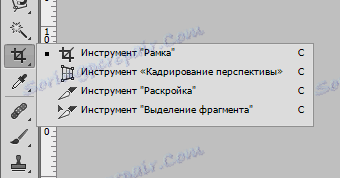
- Rám.
"Rámeček" umožňuje ručně zarovnat obraz, který se řídí umístěním objektů na plátně nebo požadavky na velikost obrazu. Nastavení nástrojů umožňuje určit parametry oříznutí.![Rámeček nástrojů]()
- Crop perspektiva.
Pomocí funkce "Crop perspective" (Oříznout pohled) můžete obrázek oříznout a určitým způsobem jej zkreslovat.![Nástroj pro perspektivní oříznutí]()
- Řezání a výběr fragmentu.
Nástroj "řezání" pomáhá snížit obraz na fragmenty.![Řezné nástroje]()
Nástroj "Vybrat fragment" umožňuje vybrat a upravit fragmenty vytvořené řezem.
Retušování
Retušovací nástroje zahrnují "Bodové opravné štětce", "Obnovující štětec", "Patch", "Červené oči" .

Patří sem také razítka .

- Bodová opravná štětec.
Tento nástroj umožňuje odstranit drobné vady jedním kliknutím. Štětec současně odebírá vzorový tón a nahrazuje tón závady.![Práce s bodovou kartáčem]()
- Regenerační kartáč.
Tento kartáč zahrnuje práci ve dvou krocích: nejprve vezměte vzorek stisknutím klávesy ALT a poté klikněte na vadu.![Práce regenerační štětce]()
- Náplast.
"Patch" je vhodný pro odstranění závad v rozsáhlých oblastech obrazu. Principem tohoto nástroje je překročit problémovou oblast a přetáhnout ji do referenční oblasti.![Práce opravy]()
- Červené oči.
Nástroj "Red Eyes" vám umožňuje eliminovat odpovídající efekt z fotografie.![Nástroj červených očí]()
- Razítko.
Zásada "Razítka" je přesně stejná jako zásada "Obnovující štětec" . Razítko umožňuje přenášet textury, obrazové prvky a další oblasti z místa na místo.
Kreslení
Jedná se o jednu z nejrozsáhlejších částí. To zahrnuje "Brush", "Pencil", "Mix-brush", "

"Gradient", "Pouring", "

a gumy.

- Kartáč.
"Brush" - nejoblíbenější nástroj Photoshopu. S ním můžete kreslit jakékoliv tvary a čáry, vyplnit vybrané oblasti, pracovat s maskami a mnohem více.![Výběr tvaru štětce]()
Tvar štětce, intervaly a tlak jsou nastaveny. Kromě toho síť může najít obrovské množství štětců libovolného tvaru. Vytvoření štětců také nezpůsobuje potíže.
![Nastavení tvaru štětce]()
- Tužka.
"Tužka" je stejný kartáč, ale s menším počtem nastavení. - Smíchejte štětec.
"Mix-kartáč" zachycuje vzorek barvy a mísí ji s tónem subjektu.![Mix-Brush Tool]()
- Přechod.
Tento nástroj vám umožňuje vytvořit výplň s přechodem tónů.![Gradient Tool]()
Můžete použít oba připravené přechody (předinstalované nebo stažené v síti) a vytvořit vlastní.
![Vyberte gradient]()
- Výplň.
Na rozdíl od předchozího nástroje "Vyplnit" umožňuje vyplnění vrstvy nebo vybrané oblasti jednou barvou.![Nástroj pro lakování]()
Barva je vybrána v dolní části panelu nástrojů.
![Nastavení barvy naplnění]()
- Erasery.
Jak je zřejmé z názvu, jsou tyto nástroje navrženy k vymazání (vymazání) objektů a prvků.
Jednoduchá gumička funguje stejně jako v reálném životě.- "Guma na pozadí " odstraňuje pozadí podle zadaného vzoru.
![Guma na pozadí]()
- "Magic Eraser" pracuje na principu "Kouzelná hůlka" , ale namísto vytvoření výběru odstraní vybraný odstín.
- "Guma na pozadí " odstraňuje pozadí podle zadaného vzoru.
Vektorové nástroje
Vektorové prvky ve Photoshopu se liší od rastrových v tom, že mohou být zmenšeny bez zkreslení a ztráty kvality, protože se skládají z primitiv (bodů a čáry) a vyplňují.
Sekce vektorových nástrojů obsahuje obdélník, obdélník se zaoblenými rohy, elipsou, mnohoúhelníkem, čárou, volným tvarem .

Ve stejné skupině také umístíme nástroje pro vytváření textu.

- Obdélník.
Tímto nástrojem jsou vytvořeny obdélníky a čtverce ( stisknuto tlačítko SHIFT ).![Nástroj Obdélník]()
- Obdélník se zaoblenými rohy.
Pracuje stejně jako předchozí nástroj, ale obdélník má zaoblené rohy zadaného poloměru.![Obdélníkový nástroj se zaoblenými rohy]()
Poloměr je nastaven na horním panelu.
![Nastavení poloměru]()
- Elipsa.
Nástroj elipsy vytváří vektorové tvary elipsy. Klávesa SHIFT umožňuje kreslit kruhy.![Ellipse Tool]()
- Polygon.
"Polygon" pomáhá uživateli kreslit geometrické tvary s daným počtem úhlů.![Nástroj Polygon]()
Počet úhlů je také nastaven v nastaveních horního panelu.
![Upravte počet úhlů]()
- Linka.
Tento nástroj umožňuje kreslit přímky.![Linkový nástroj]()
Tloušťka je nastavena v nastaveních.
![Nastavení tloušťky čáry]()
- Libovolná postava.
Pomocí nástroje "Volný tvar " můžete vytvořit tvary jakéhokoli tvaru.![Freehand nástroj]()
Ve Photoshopu jsou ve výchozím nastavení sady tvarů. Navíc síť představuje velké množství vlastních tvarů.
![Volba libovolného tvaru]()
- Text.
Pomocí těchto nástrojů se vytvoří štítky horizontální nebo vertikální orientace.![Horizontální a vertikální text]()
Pomocné nástroje
K pomocným nástrojům můžete uvést "pipetovat", "pravítko", "komentář", "čítač" .

"Výběr obrysu", "Šipka" .

"Ruka" .

"Měřítko . "

- Pipetujte.
Nástroj kapátka odebere vzorek barvy z obrázku,![Pipetujte nástroj nástrojem]()
a předepíše jej na panelu nástrojů jako hlavní.
![Nastavení barev pipetou]()
- Pravítko.
"Pravítko" vám umožňuje měřit objekty. Ve skutečnosti se měří velikost paprsku a jeho odchylka od počátečního bodu ve stupních.![Pravítko nástrojů]()
- Komentář.
Nástroj vám umožňuje ponechat komentáře ve formě samolepek pro specialisty, kteří budou pracovat se souborem po vás.![Nástroj Komentář]()
- Počítadlo.
"Počítadlo" označuje objekty a prvky umístěné na plátně.![Nástroj Counter]()
- Výběr cesty.
Tento nástroj umožňuje vybrat obrysy, ze kterých se skládají vektorové tvary. Po výběru lze tvar transformovat zvednutím šipky a výběrem bodu na obrysu.![Výběr cesty]()
- "Ruka" přesune plátno po pracovní ploše. Tento nástroj můžete dočasně zapnout podržením klávesy Space .
- "Stupnice" zvyšuje nebo snižuje měřítko upraveného dokumentu. Aktuální rozměry obrazu se nemění.
Zkontrolovali jsme základní nástroje Photoshopu, které se v práci mohou hodit. Mělo by být zřejmé, že výběr sady nástrojů závisí na směru činnosti. Například pro fotografa, nástroje pro retušování a nástroje pro kreslení umělce jsou vhodné. Všechny sestavy jsou perfektně kombinovány.
Po prozkoumání této lekce si ujistěte, že praktikujete pomocí nástrojů, abyste plně pochopili principy programu Photoshop. Naučte se, vylepšujte své schopnosti a štěstí ve své práci!